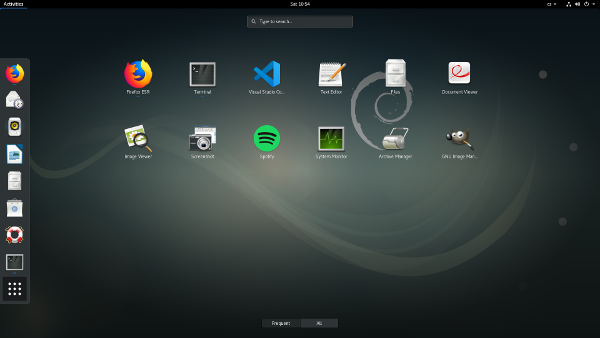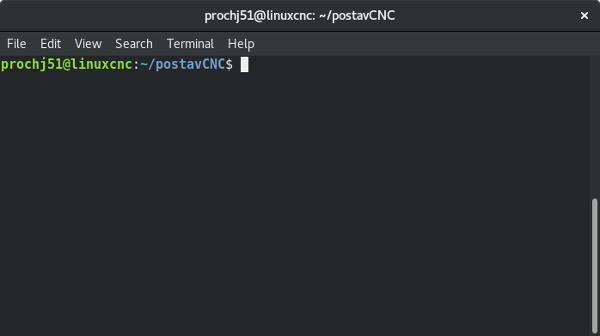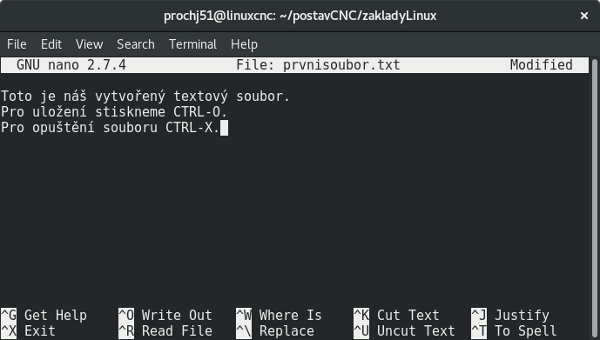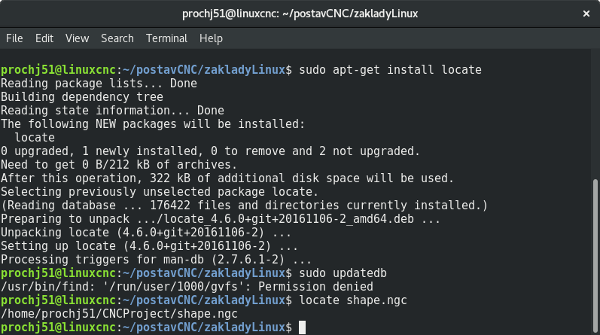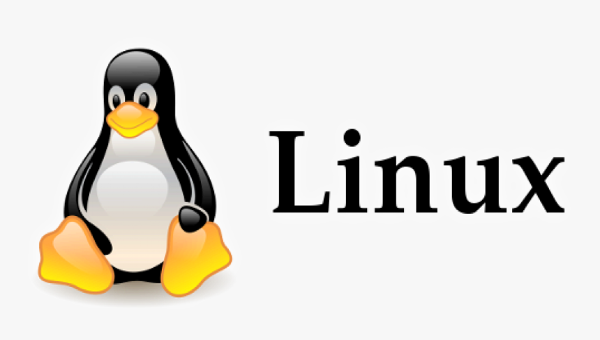
Protože LinuxCNC je spustitelný pouze na verzích operačního systému Linux, tak jsme nuceni s ním alespoň zčásti pracovat. Některé uživatele, kteří jsou zvyklí na Windows to může ze začátku trochu odrazovat, ale opravdu se není čeho bát. Grafické rozhraní je ve své podstatě velice podobné tomu ve Windows. Ale při nějakých činnostech jako instalace souborů, práce se složkami, configurace atd. je výhodná práce v příkazovém řádku Linuxu, se kterým v dalších tutoriálech pracuji. Proto vám dneska ukážu základní operace, které vám práci v prostředí Linuxu usnadní. A když je v dalších návodech budume používat, tak vás už nepřekvapí.
gui a vstup do terminalu
Na prvním obrázku je zobrazeno grafické uživatelské rozhraní (GUI) GNOME na linuxové distribuci Debian 9 (Stretch). To jsme si nainstalovali ve druhém tutoriálu pro LinuxCNC. Jde o moderní GUI, se kterým se dá pracovat jako ve Windows nebo macOS. Je tam nějaký adresář, ve kterém se dá přepínat mezi složkami nebo programy s podobnou funkcionalitou jako ve Windows, ale často s trochu jiným názvem. Práce v něm je intuitivní a velká výhoda oproti Windows je, že si jeho funkcionalitu můžete upravit podle gusta. Na internetu je spoustu materiálů, které vám v tom pomohou. My si otevřeme program Terminal.
terminal
Tady už je otevřený program terminál, kam budeme psát příkazy.
Každý řádek začíná vždy označením <aktuální_uživatel>@<host(PC)>:<aktuální/adresář>$
Užitečné příkazy pro práci soubory:
pwd – vypíše aktuální absolutní cestu
ls – vypíše obsah složky (list)
cd – změní aktuální složku (change directory)
mv – přesune složku do jiné složky (move)
cp – zkopíruje soubor nebo složku (copy)
mkdir – vytvoří složku (make directory)
touch – vytvoří soubor
rm – odstraní soubor
Na obrázku uvádím příklad použití.
Na začátku jsem si vypsal absolutní cestu složky, ve které se právě nacházím. Zpozorujme, že symbol ~ (tilda) nahrazuje mojí domovskou složku /home/prochj51.
Dále jsem si vypsal obsah složky (ls). Na začátku je prázdná. Pak jsem vyvořil (mkdir) složku zakladyLinux a vstoupil do ni (cd). Dále jsem vytvořil 3 textové soubory, které jsem posléze vypsal a ten poslední jsem pro ukázku vymazal. Kdybychom se chtěli vrátit o složku zpět. Napíšeme cd .. .
Kdybychom chtěli vymazat nebo zkopírovat složku místo souboru, je k tomu nutné použít přepínač -r. Tedy rm -r <název složky>.
Občas chceme upravit soubor přímo v příkazovém řádku.
Spoustu kluků a holek ze software prostředí používá program VIM. Ten je velice mocný, ale také komplikovanější na naučení, takže je spíš pro větší softwarové uličníky :).
Já používám jednodušší program nano.
Zadáme tedy
nano prvnisoubor.txt
Přímo v terminálu se mi zobrazí okno, ve kterém mohu soubor přímo upravit.
Kdybyste chtěli něco jako Notepad ve Windows, tak bude pro vás vhodnější program gedit.
gedit prvnisoubor.txt
Ukázka programu nano.
Pro některé operace je z důvodu bezpečnosti potřeba uživateli udělit práva super uživatele. To se dělá příkazem sudo, který se píše na začátek celé instrukce.
Pro zacházení s balíky programů (instalace, aktualizace) se používá utilita apt-get. Tedy pro instalaci balíku bychom použili příkaz
sudo apt-get install <potřebný balík>
Ukážeme si to na příkladu. Nainstalujeme si velice šikovný program locate, který používám na vyhledávání souborů v PC. Pro instalaci programu zadáme
sudo apt-get install locate
Program si potřebuje vytvořit a aktualizovat databázi, ve které bude soubory hledat.
Zadáme sudo updatedb a databáze je připravena.
Zkusíme si vyhledat jeden zapomenutý G-kod soubor shape.ngc, který jsme vygenerovali ve Fusion360.
locate shape.ngc
Terminál nám vrátí cestu k souboru. Na obrázku je ukázka výpisu našich příkazů.
Myslím, že jste již pochopili princip práce s terminálem. Někoho práce pouze s textovými výrazy na místo ikon může odradit. Já jsem to ze začátku cítil podobně. Ale jakmile si na práci s terminálem zvyknete, což přijde relativně rychle, tak to opravdu vaši práci výrazně zefektivní. Na závěr bych chtěl ještě vyjmenovat pár užitečných utilit.
man – manuál ke každé utilitě
grep – vytiskne řádky podle určitého vzoru
less – vyfiltruje pouze určité hledané řádky
git – nástroj pro verzování souborů
ssh – zabezpečená vzdálená komunikace
Jinak terminál je vhodný i pro programování jednodušších skriptů, které zautomatizují celkovou práci na OS. Ale o tom až jindy :).